
De ce apare un astfel de mesaj, subliniez, numai în rândul utilizatorilor obișnuiți? Și pentru că utilizatorii avansați știu cum să împiedice aglomerarea discului de sistem cu date inutile sau învechite.
După ce am citit această instrucțiune, cred că mulți oameni vor putea să prevină situațiile pe computerul lor atunci când există un spațiu liber în mod critic pe partiția de sistem.
De asemenea, vreau să observ că această opțiune nu este singura de acest fel.
Există, de asemenea, o mulțime de programe pentru a menține sistemul de operare, care pot funcționa automat toate funcțiile de curățare din gunoi.
Astăzi vom învăța cum să eliberăm spațiu pe disc suplimentar prin mijloacele obișnuite ale sistemului de operare în sine.
Pentru a reduce un anumit număr de fișiere nefolosite de pe hard disk și în timp ce crește performanța generală a sistemului, putem folosi utilitarul de sistem "Disk Cleanup".
Vă ajută să ștergeți fișierele temporare, să curățați coșul de gunoi și multe fișiere de sistem, precum și alte elemente neutilizate.
CUM SĂ CLEARAȚI DISCUL DE LA ORICE FIȘIERE MAI MULTE
1. Rulați programul pentru a șterge spațiul de pe disc, pentru care în bara de căutare din meniul butonului Start introducem "cleanmgr" iar în rezultatele căutării apăsăm pe "cleanmgr.exe"
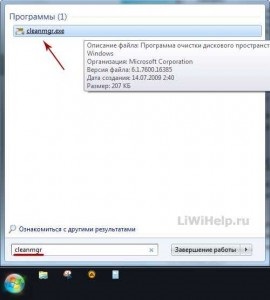
2. Selectați discul dorit și faceți clic pe butonul "OK"

Asteptam ca procesul de evaluare sa se termine

3. În fereastra afișată a programului de curățare a discului, uitați-vă la spațiul aproximativ care este eliberat, marcați elementele necesare și faceți clic pe butonul "OK"

De asemenea, în fila "Avansat" putem șterge toate punctele de restaurare a sistemului. cu excepția ultimului
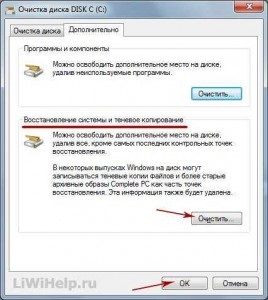
4. Cu privire la întrebarea "Chiar doriți să ștergeți definitiv aceste fișiere?", Faceți clic pe butonul "Ștergere fișiere"

Așteptăm ca programul de curățare să ștergă fișierele care nu mai sunt necesare pe computerul dvs. și să repornească sistemul

Acum dețineți și una dintre modalitățile de a curăța discul de fișiere inutile.
Vă mulțumesc pentru atenție!
Trimiteți-le prietenilor: